Excel2010中小数或者分数设置百分比数字格式
作者:本站整理 时间:2016-03-04
Excel2010是我们办公或者日常使用中最经常用到的软件,那么怎么把小数或者分数格式的数值设置成百分比的数字格式呢?百分比数字格式在日常的数据处理工作中十分常用,用户可以将小数或分数格式的数值设置为百分比数字格式,使数据处理结果更实用。在Excel2010中设置百分比数字格式的步骤如下所述:
第1步,打开Excel2010工作表窗口,选中需要设置百分比数字格式的单元格。右键单击选中的单元格,在打开的快捷菜单中选择“设置单元格格式”命令,如下图所示。
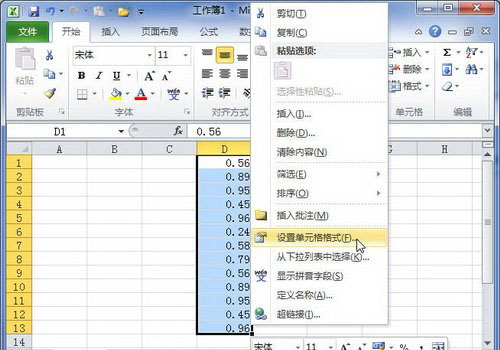
选择“设置单元格格式”命令
第2步,在打开的Excel2010“设置单元格格式”对话框,切换到“数字”选项卡。在“分类”列表中选择“百分比”选项,并在右侧的“小数位数”微调框中设置保留的小数位数。设置完毕单击“确定”按钮,如下图所示。
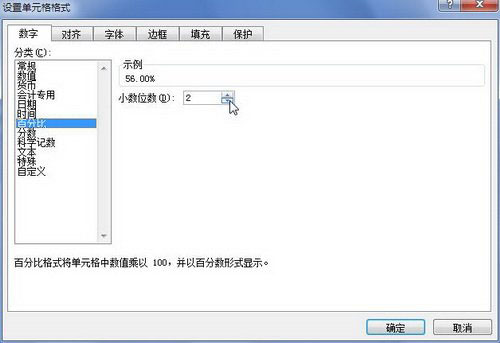
更多精彩内容请继续关注优优下载站。






